
공동인증서는 온라인 금융 거래와 전자정부 서비스 이용에 필수적인 도구입니다. 하지만 많은 사람들이 공동인증서 발급 과정을 복잡하고 어렵게 느끼곤 합니다. 이 글에서는 2024년 최신 공동인증서 발급 방법을 초보자도 쉽게 따라할 수 있도록 단계별로 상세히 안내해 드리겠습니다.
목차
- 공동인증서란?
- 공동인증서가 필요한 이유
- 공동인증서 발급 준비물
- 공동인증서 발급 단계별 가이드
- 공동인증서 사용 시 주의사항
- 공동인증서 vs 금융인증서
- 공동인증서 관리 및 보안 팁
- 자주 묻는 질문 (FAQ)
1. 공동인증서란?
공동인증서는 온라인상에서 본인임을 증명하는 전자 신분증과 같은 역할을 합니다. 이전에는 '공인인증서'라고 불렸지만, 2020년 12월부터 '공동인증서'로 명칭이 변경되었습니다. 공동인증서는 인터넷 뱅킹, 온라인 쇼핑, 전자정부 서비스 등 다양한 온라인 서비스에서 사용되며, 사용자의 신원을 확인하고 전자서명을 가능하게 합니다.
2. 공동인증서가 필요한 이유
공동인증서는 다음과 같은 이유로 필요합니다:
- 온라인 금융 거래의 보안 강화
- 전자정부 서비스 이용 (예: 민원24, 홈택스)
- 온라인 쇼핑몰에서의 안전한 결제
- 기업의 전자 세금 신고
- 온라인 계약 체결 시 전자서명
공동인증서를 사용함으로써 개인정보 유출과 금융 사기의 위험을 크게 줄일 수 있습니다.


3. 공동인증서 발급 준비물
공동인증서를 발급받기 위해 다음 준비물이 필요합니다:
- 본인 명의의 스마트폰
- 인터넷 뱅킹 가입된 계좌
- 신분증 (주민등록증 또는 운전면허증)
- 공동인증서 발급 가능한 은행 앱 또는 PC용 프로그램
4. 공동인증서 발급 단계별 가이드
4.1 모바일 앱을 통한 공동인증서 발급
1단계: 은행 앱 설치 및 로그인
- Google Play 스토어나 App Store에서 해당 은행 앱을 다운로드합니다.
- 앱을 실행하고 로그인합니다. (처음 사용하는 경우 회원가입 필요)
농협
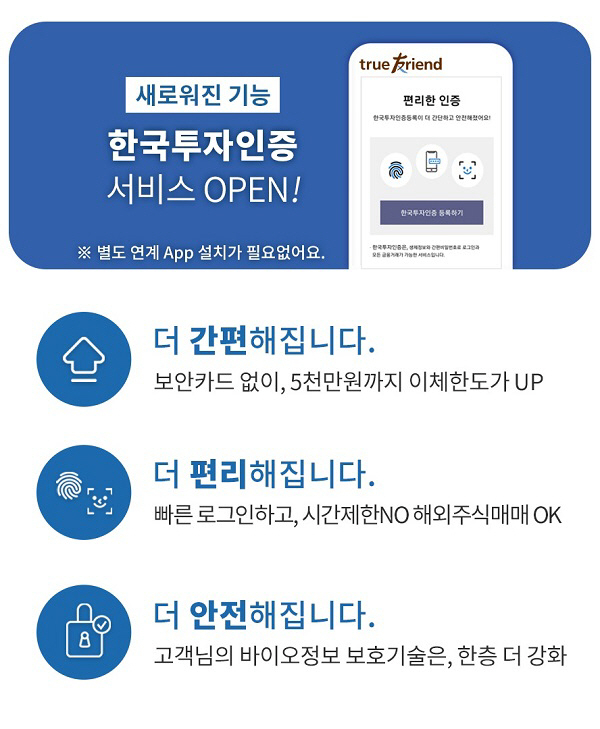


국민은행
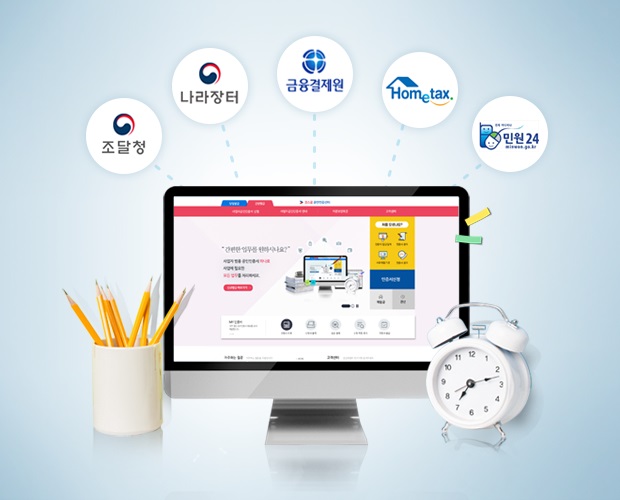
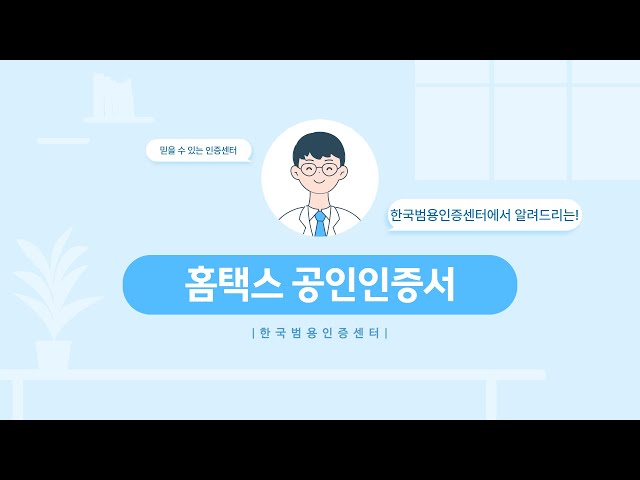

신한은행

우리은행
2단계: 공동인증서 발급 메뉴 선택
- 앱 메인 화면에서 '인증센터' 또는 '공동인증서' 메뉴를 찾아 선택합니다.
- '공동인증서 발급' 또는 '신규 발급' 버튼을 클릭합니다.
3단계: 본인 인증
- 주민등록번호를 입력합니다.
- 휴대폰 본인인증 또는 영상통화 인증을 진행합니다.
4단계: 공동인증서 비밀번호 설정
- 10자리 이상의 영문, 숫자, 특수문자를 조합하여 비밀번호를 설정합니다.
- 비밀번호 확인을 위해 한 번 더 입력합니다.
5단계: 발급 완료
- 발급이 완료되면 확인 메시지가 표시됩니다.
- 발급된 공동인증서는 자동으로 스마트폰에 저장됩니다.
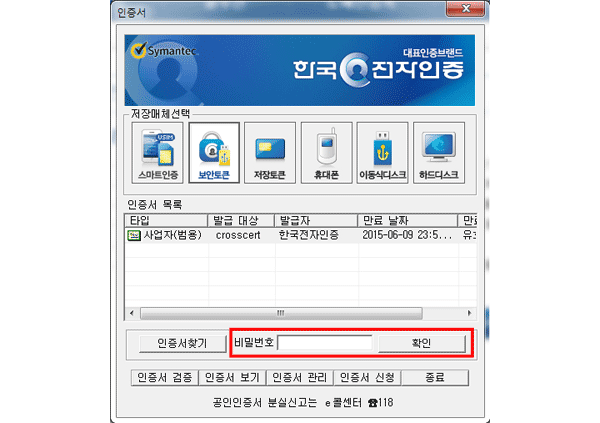

4.2 PC를 통한 공동인증서 발급
1단계: 인터넷 뱅킹 로그인
- 해당 은행의 인터넷 뱅킹 홈페이지에 접속합니다.
- 로그인합니다. (처음 사용하는 경우 인터넷 뱅킹 가입 필요)
2단계: 공동인증서 발급 메뉴 선택
- '인증센터' 또는 '공동인증서' 메뉴를 찾아 클릭합니다.
- '공동인증서 발급' 또는 '신규 발급' 버튼을 선택합니다.
3단계: 본인 인증
- 주민등록번호를 입력합니다.
- 계좌번호와 계좌비밀번호를 입력합니다.
- 추가적인 보안 인증 (예: OTP, 보안카드) 을 진행합니다.
4단계: 공동인증서 비밀번호 설정
- 10자리 이상의 영문, 숫자, 특수문자를 조합하여 비밀번호를 설정합니다.
- 비밀번호 확인을 위해 한 번 더 입력합니다.
5단계: 저장 위치 선택 및 발급 완료
- 인증서를 저장할 위치 (하드디스크, USB 등)를 선택합니다.
- 발급이 완료되면 확인 메시지가 표시됩니다.

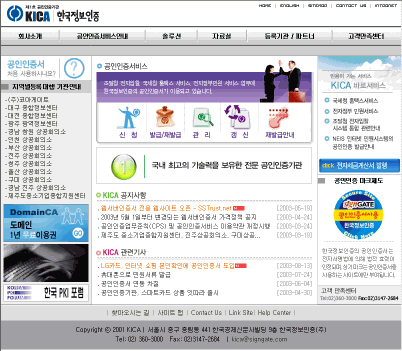
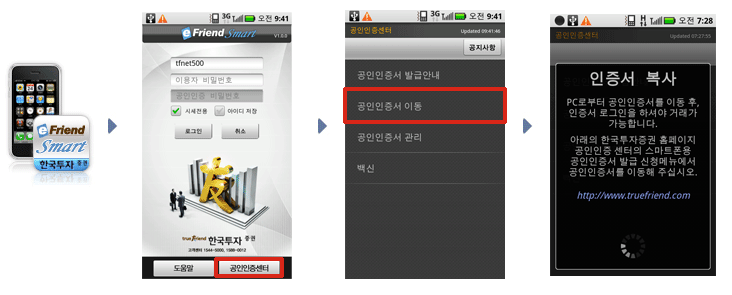
5. 공동인증서 사용 시 주의사항
공동인증서를 안전하게 사용하기 위해 다음 주의사항을 꼭 지켜주세요:
- 비밀번호는 주기적으로 변경하고, 타인에게 절대 공유하지 마세요.
- 공용 PC에서 사용 후에는 반드시 로그아웃하고 인증서를 삭제하세요.
- 의심스러운 이메일이나 문자의 링크를 통해 인증서 관련 정보를 입력하지 마세요.
- 스마트폰에 저장된 인증서는 기기 분실 시 즉시 폐기하세요.
- 정기적으로 인증서를 백업하여 분실에 대비하세요.
6. 공동인증서 vs 금융인증서
공동인증서와 금융인증서의 주요 차이점은 다음과 같습니다:
| 구분 | 공동인증서 | 금융인증서 |
|---|---|---|
| 발급 기관 | 한국인터넷진흥원(KISA) | 금융결제원 |
| 유효 기간 | 1년 | 3년 |
| 저장 방식 | 기기 내 저장 | 클라우드 저장 |
| 사용 범위 | 공공/민간 서비스 전반 | 주로 금융 서비스 |
| 비밀번호 | 10자리 이상 복잡한 조합 | 6자리 숫자 |
금융인증서는 편의성이 높지만, 공동인증서는 더 넓은 범위의 서비스에서 사용 가능합니다.
7. 공동인증서 관리 및 보안 팁

공동인증서를 안전하게 관리하기 위한 팁을 소개합니다:
- 백업: 정기적으로 인증서를 안전한 외부 저장 장치에 백업하세요.
- 갱신: 유효기간 만료 전에 반드시 갱신하세요. 대부분의 은행 앱에서 자동 갱신 서비스를 제공합니다.
- 보안 프로그램: PC와 스마트폰에 최신 보안 프로그램을 설치하고 주기적으로 업데이트하세요.
- 안전한 네트워크: 공용 Wi-Fi에서는 가급적 공동인증서 사용을 자제하세요.
- 멀티 기기 활용: 스마트폰과 PC 양쪽에 인증서를 저장하여 하나가 분실되더라도 대비하세요.
8. 자주 묻는 질문 (FAQ)
- Q: 공동인증서 발급 비용은 얼마인가요?
A: 대부분의 은행에서 무료로 발급해주고 있습니다. 다만, 일부 용도(예: 기업용)에 따라 유료일 수 있으니 확인이 필요합니다.
- Q: 공동인증서를 여러 개 발급받을 수 있나요?
A: 네, 가능합니다. 다만, 각 인증서마다 용도와 보안을 잘 관리해야 합니다.
- Q: 공동인증서를 잃어버렸을 때는 어떻게 해야 하나요?
A: 즉시 해당 은행이나 발급 기관에 연락하여 인증서를 폐기하고, 새로운 인증서를 재발급받아야 합니다.
- Q: 외국인도 공동인증서를 발급받을 수 있나요?
A: 네, 가능합니다. 외국인 등록증과 국내 은행 계좌가 있다면 발급받을 수 있습니다.
- Q: 공동인증서와 금융인증서 중 어떤 것을 사용해야 할까요?
A: 사용 목적에 따라 다릅니다. 금융 서비스 위주라면 금융인증서가, 다양한 공공 서비스를 이용한다면 공동인증서가 더 적합할 수 있습니다.



결론
공동인증서는 디지털 시대의 필수 도구입니다. 이 글에서 소개한 단계별 가이드를 따라 쉽게 발급받을 수 있으며, 안전하게 관리하면 온라인 활동을 더욱 편리하고 안전하게 할 수 있습니다. 기술이 발전함에 따라 인증 방식도 계속 변화할 것이지만, 현재로서는 공동인증서가 가장 널리 사용되는 방식입니다. 개인정보 보호와 보안의 중요성을 인식하고, 공동인증서를 올바르게 사용하여 안전한 디지털 생활을 즐기시기 바랍니다.
'생활정보' 카테고리의 다른 글
| 사업자등록증 발급 방법 총정리: 온라인, 모바일, 방문 발급[2024년 최신] (7) | 2024.08.31 |
|---|---|
| 생활기록부 조회 및 발급 방법 (2) | 2024.08.31 |
| 부가가치세 과세표준증명원 발급 방법: 홈택스, 손택스, 무인발급기 (5) | 2024.08.31 |
| 2024년 기초연금 신청방법부터 수령액 (9) | 2024.08.30 |
| 2024년 재산세 납부부터 절세까지 알아야 할 모든 것 (0) | 2024.08.29 |



